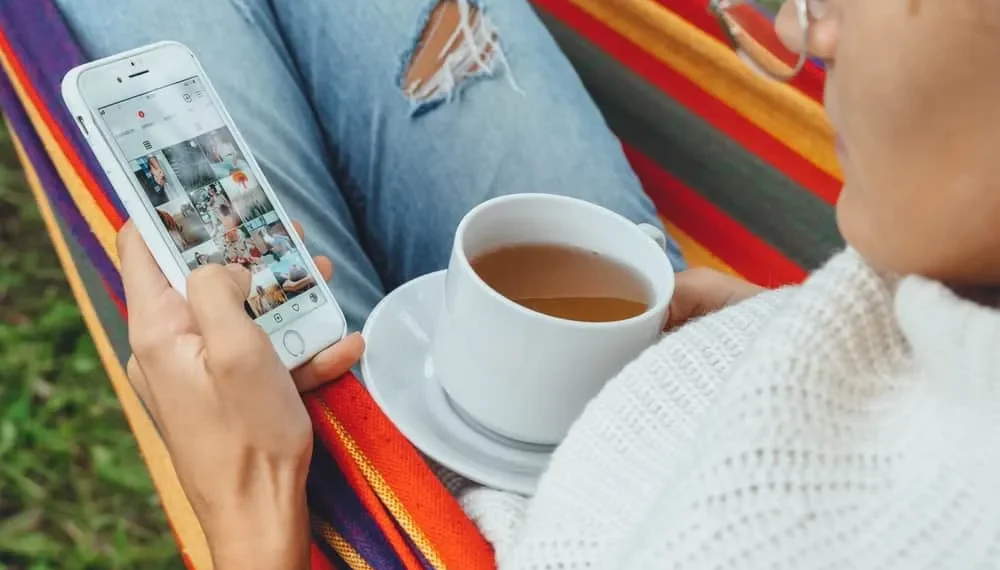Багато користувачів Instagram використовують функцію тегування для створення з’єднань та збільшення взаємодії на своїх публікаціях. Наприклад, якщо ви відвідуєте подію запуску продукту та зробите групову фотографію, позначення людей на малюнку збільшує видимість публікації та заохочує більше коментарів.
На жаль, людям зазвичай позначати інших у нерелевантному та рекламному змісті, намагаючись збільшити свою взаємодію. На щастя, є спосіб блокувати теги в Instagram.
Швидка відповідь
Перший метод блокування тегів в Instagram – це вимкнути функцію тегування. Для цього перейдіть до налаштувань Instagram та перейдіть до розділу «конфіденційність». Далі виберіть “Публікації”, знайдіть розділ “Дозволити теги” та виберіть “Ніхто”. Нарешті, торкніться параметра “відключити” у спливаючому повідомленні.
Щоб дізнатися більше про блокування тегів в Instagram, прочитайте цю статтю до кінця.
Огляд блокування тегів в Instagram
Як було сказано раніше, тег в Instagram збільшує залучення бренду та збільшує ваше наступне .
Припустимо, ви є майбутнім впливовим, що співпрацює з брендом по догляду за шкірою. У такому випадку ви можете позначити інших усталених впливових людей, які працювали з тим самим брендом, щоб збільшити обсяг своїх публікацій.
Навіть незважаючи на те, що тег є цінною особливістю, незнайомці, що позначають вас на нерелевантні та рекламні пости чи меми, можуть швидко стати дратівливими.
Важливо зазначити, що налаштування за замовчуванням Instagram дозволяють будь -кому позначати вас на своїх публікаціях . Люди також можуть згадати вас, щоб зв’язати свій акаунт в Instagram з їхніми відео, коментарями, історіями чи підписами.
Пам’ятайте, є чітка різниця між тегуванням та згадкою в Instagram. Згадуючи, коли ви розміщуєте символ “@” перед іменем користувача Instagram людини, щоб ви могли попередити їх або привернути їх увагу.
Позначення, з іншого боку, – це коли ви додаєте чиєсь ім’я користувача під час публікації фотографії . Наприклад, під час публікації групи групи теги – це те, що ідентифікують кожну людину на зображенні.
Ще одна помітна відмінність між тегуванням та згадкою полягає в тому, що лише людина, яка публікує фотографію, може позначити вас. Але будь -хто може згадати вас. На щастя, ви можете обмежити теги або згадки з налаштувань конфіденційності .
Далі ми висвітлюємо різні методи, щоб блокувати теги в Instagram.
Способи блокування тегів в Instagram
Є два основні методи, які ви можете використовувати для блокування тегів в Instagram.
Метод №1: Змініть налаштування аудиторії з тегами
Виконайте наведені нижче кроки, щоб заборонити теги від усіх:
- Запустіть додаток Instagram на своєму мобільному пристрої.
- Торкніться значка профілю в правому нижньому куті.
- Натисніть на значок меню Hamburger у верхньому правому куті.
- Виберіть ” Налаштування “.
- Виберіть параметр ” конфіденційність “.
- Знайдіть і натисніть на ” Пости “.
- Виберіть ” Ніхто ” з розділу ” Дозволити теги з “.
- Торкніться ” відключити ” на спливаюче повідомлення, щоб підтвердити.
Метод №2: Увімкніть схвалення вручну для тегів
Ви можете використовувати метод затвердження вручну, якщо ви хочете зберегти відповідні теги, але заблокувати рекламні та непотрібні теги. Ось як це зробити:
- Запустіть додаток Instagram на своєму смартфоні.
- Торкніться значка профілю в правому нижньому куті.
- Торкніться значка меню у верхньому правому куті.
- Торкніться опції ” Налаштування “.
- Виберіть ” конфіденційність “.
- Виберіть ” Публікації “.
- Натисніть на теги ” Уручну затвердити теги ” у розділі “Позначені публікації”.
- Увімкніть параметр ” Теги “.
- Торкніться ” Увімкніть “, щоб підтвердити дію.
Увімкнувши це налаштування, вам доведеться затвердити теги, перш ніж вони з’являться у вашому каналі. Ви можете переглянути теги, що очікують на очікування в розділі “Погиди з тегами”, під перемикачем “Теги елементів керування”.
Як розгорнути себе в Instagram?
Після блокування тегів в Instagram, можливо, ви захочете усунути себе від нерелевантних відео або фотографій, на яких ви позначали. Дотримуйтесь наведених нижче кроків до Undag:
- Відкрийте додаток Instagram на своєму мобільному пристрої.
- Торкніться значка профілю в правому нижньому куті.
- Натисніть на значок з позначкою під розділом виділення.
- Торкніться відео чи фотографії , від якої ви хочете увімкнути себе.
- Клацніть на три крапки у верхньому правому куті публікації.
- Виберіть ” Параметри тегів “.
- Виберіть параметр ” Видаліть мене з публікації “.
Дотримуйтесь вищезазначених кроків для кожної публікації, від якої ви хочете увімкнути себе.
Резюме
Позначення в Instagram – один з найкращих способів розростання аудиторії та збільшення залучення до своїх публікацій.
Якщо ви часто використовуєте функцію тегування, важливо уникати позначення людей на нерелевантних публікаціях або декількох рекламних публікаціях.
Якщо багато людей позначають вас на дратівливих мемах та публікаціях, ви можете заблокувати теги, змінивши налаштування тегів на “Ніхто”.
Якщо ви хочете зберегти відповідні теги, наприклад, тих, хто просуває ваші продукти, ви можете змінити налаштування публікації, щоб затвердити теги вручну.
Вибравши метод блокуючих тегів, який працює для вас, ви можете увімкнути себе від будь -яких публікацій, на які ви не хочете позначити.